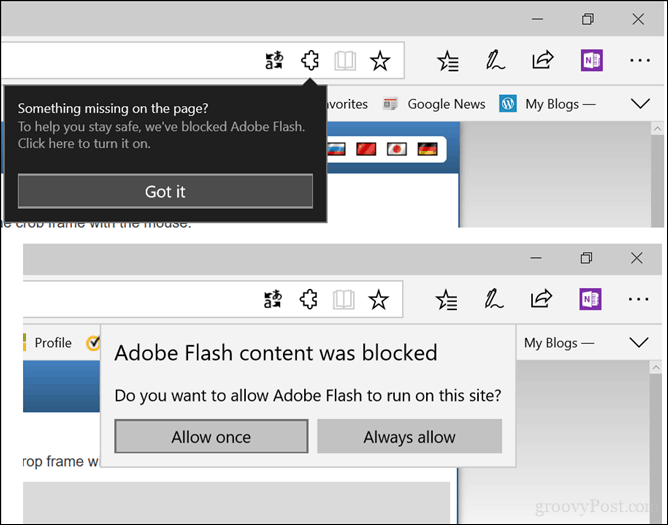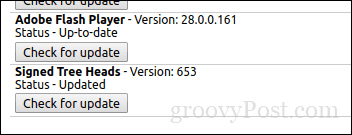Hvordan installere og feilsøke Adobe Flash Player i Windows 10
Windows 10 / / March 16, 2020
Sist oppdatert den

Mens Flash Player er på vei ut, krever det fortsatt mange nettsteder. Hvis du har problemer med å se Flash-innhold i Windows 10, her er noen rettelser.
Adobe Flash, en gang en allestedsnærværende tilstedeværelse på nettet, er på en slags merkelig sted akkurat nå. Eksperter og utviklere har signalisert at det er på tide å komme seg bort fra Adobe Flash. Sammenlignet med HTML5 og andre nettstandarder, er Flash ressurstung og usikker. Faktisk, Adobe planlegger å solnedgang Flash Player-teknologien innen 2020.
Utfasingsprosessen for Flash har imidlertid gått sakte. Det tar tid, krefter og penger å utvikle erstatninger for Flash-baserte nettsteder og verktøy, og mange store destinasjoner på nettet er fortsatt avhengige av det, selv om støtte for Flash begynner å avta.
Når det gjelder moderne operativsystemer, som Windows 10, som er samlet med en moderne nettleser, som Microsoft Edge, introduserer dette noe uforutsigbarhet med eldre teknologier som Flash. Det reiser noen åpenbare spørsmål:
Er det trygt? Virker det? Er det inkludert i Windows 10? Er den kompatibel med Microsoft Edge?
Avhengig av erfaringene dine, kan du komme til forskjellige konklusjoner om disse spørsmålene. Noen nettsteder fungerer bra, mens andre ikke gjør det. Du har kanskje til og med prøvd å installere Adobe Flash i Windows 10 bare for å finne ut at det fremdeles ikke fungerer.
Heldigvis er det en forklaring på dette.
Denne artikkelen tar en titt på noen av tingene du kan gjøre for å aktivere Flash i Windows 10 og løse vanlige problemer du kan oppleve.
Feil, aktiver og oppdater Flash Player på Windows 10
Selv om store nettsteder og online plattformer som går over fra Flash fortsetter, krever mange nettsteder fortsatt Flash for nå. For eksempel populære nettsteder som Major League Baseball's MLB.tv og verktøy som Pixlr krever fortsatt Flash. Heldigvis begynte Microsoft å pakke Adobe Flash Player i nettleseren i Windows 8 og fortsetter å gjøre det i den siste utgaven av Windows 10.
Hvis du tilfeldigvis bruker Edge og ser følgende når du laster inn et nettsted som krever Flash, er det mulig det bare er deaktivert.
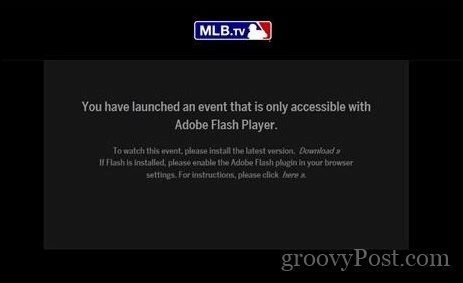
Hvis du vil endre det, åpner du menyen Flere handlinger i øverste høyre hjørne av Edge-nettleseren, blar ned og klikker på Se avanserte innstillinger menyen bytter deretter på Adobe Flash Player. Oppdater nettsiden eller lukk Microsoft Edge og åpne den igjen. I sjeldne tilfeller kan det hende du må starte datamaskinen på nytt
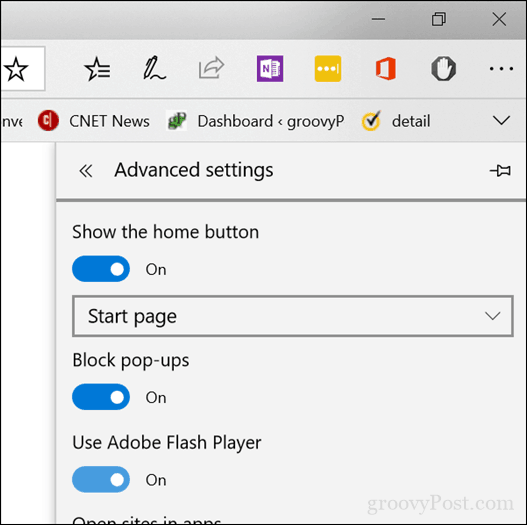
Hvis det ikke er åpenlyse tegn på siden som Flash trenger å være aktivert, men du fremdeles føler at det er noe som mangler innhold, er det mulig at Flash-innhold ikke lastes inn. Dette kan være av design; enSom et sikkerhetstiltak begrenser Microsoft bruken av Flash der det måtte være. Så hvis du blir møtt av en webside med bare et puslesymbol, ikke bli rart. Se i stedet i adressefeltet, og klikk deretter på puslesymbolet. Herfra kan du velge om du vil tillate at nettstedet du ser på alltid skal kjøre Adobe Flash eller Tillat det en gang.
Oppdater Adobe Flash Player i Windows 10
Siden Microsoft samlet Adobe Flash i Windows, får du også Adobe Flash-oppdateringer via Windows Update. Så hvis du har prøvd alt dette og Flash fortsatt nekter å laste inn Microsoft Edge, må du sannsynligvis installere en oppdatering.
Åpen Start > innstillinger > Oppdatering og sikkerhet > Windows-oppdatering > Se etter oppdateringer. Last ned og installer den siste oppdateringen for Flash hvis den er tilgjengelig.
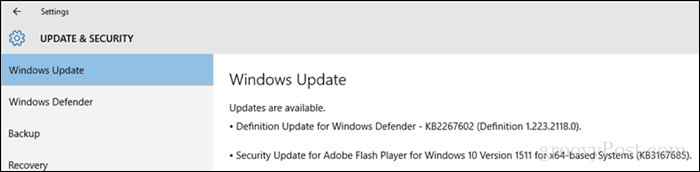
Noen ganger kan til og med Windows Update være problematisk når du installerer oppdateringer for Flash Player-oppdateringer. Det du kan gjøre er å laste ned oppdateringen for Flash Player manuelt fra Microsoft Update Catalog. Vi viste deg hvordan du gjør det i vår forrige artikkel om hvordan du installerer Windows-oppdateringer manuelt.
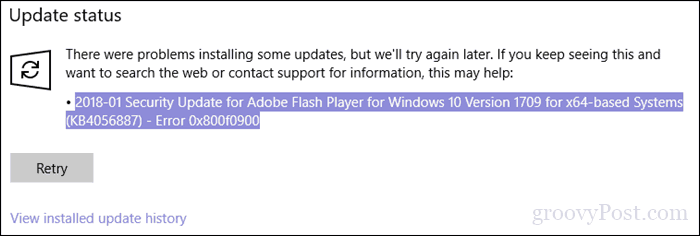
Hvis du fremdeles opplever problemer med å se Flash-innhold, kan det være lurt å prøve å gjøre det reparere eller tilbakestille Microsoft Edge.
Hva med andre nettlesere?
Windows 10 pakker Adobe Flash til bruk med Edge-nettleseren. Hvis du bruker Google Chrome, Mozilla Firefox eller andre nettlesere, må du enten aktivere eller laste ned og deretter installere Adobe Flash manuelt. Når du besøker et nettsted som krever Flash, klikker du på Sikker-menyen til venstre i adressefeltet og deretter på Chrome Innstillinger for nettstedet.
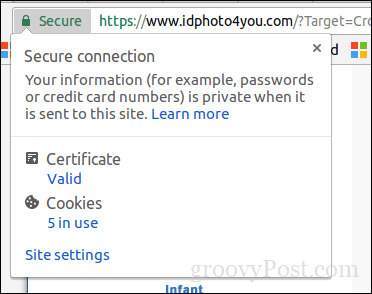
Bla nedover, klikk i listeboksen for Flash, og velg deretter Tillate.
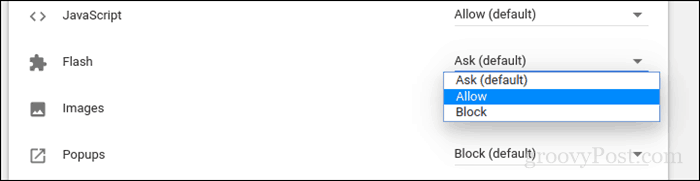
Hvis Flash fortsatt ikke fungerer, må du sannsynligvis oppdatere den. Skriv inn Chrome-adressefeltet chrome: // komponenter trykk deretter Enter. Bla ned og klikk deretter Se etter oppdateringen under Flash Player.
Mozilla Firefox
I Firefox, først, sjekk om Flash er aktivert. Klikk på Åpen menyen, da Add-ons, plugins Klikk deretter på Innstillinger for Shockwave Flash. Klikk på Velg Endre når dette tillegget kjøres listeboks og velg Aktiver alltid.
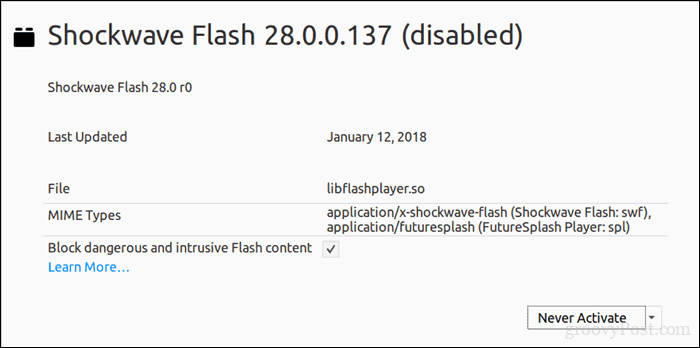
Oppdatering av Flash på Firefox krever at brukerne besøker Adobes nedlastingsside der de kan laste ned og installere de nyeste versjonene for deres respektive nettleser.
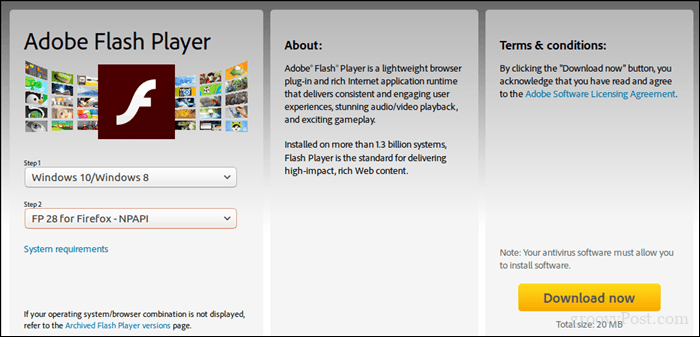
Det er stort sett det grunnleggende å få Flash til å fungere i nettleseren din på Windows 10. Flash anses som en usikker løsning, spesielt ettersom HTML5 og nyere nettstandarder tar tak. Men programvare som er så utbredt som Flash tar lang tid å dø ut, så forvent å se den på nettet i ganske lang tid.
Synes du dette var nyttig, eller har du fortsatt problemer med å få Flash til å fungere? Gi oss beskjed i kommentarene.